docker安装jenkins并使用
1、打开docker执行以下命令安装
docker pull jenkins/jenkins:lts
2、使用docker images查看生成的镜像

3、检查是否是最新版
docker inspect <image_id>

4、creat+run docker容器
docker run -d --name jenkins_01 -p 8081:8080 -v /jenkins_home:/jenkins_home jenkins/jenkins:lts
-p 8081:8080 : 将容器的8080端口映射到宿主机的8081端口
-v /宿主机目录:/容器目录: 将宿主机目录挂载到容器目录,则在容器中操作时容器目录就是宿主机目录
-i: 以交互模式运行容器,通常与 -t 同时使用;
-t: 为容器重新分配一个伪输入终端,通常与 -i 同时使用;
--name="nginx-lb": 为容器指定一个名称;
5、启动服务端
在浏览器中输入docker默认的ip地址+映射到宿主机的port端口

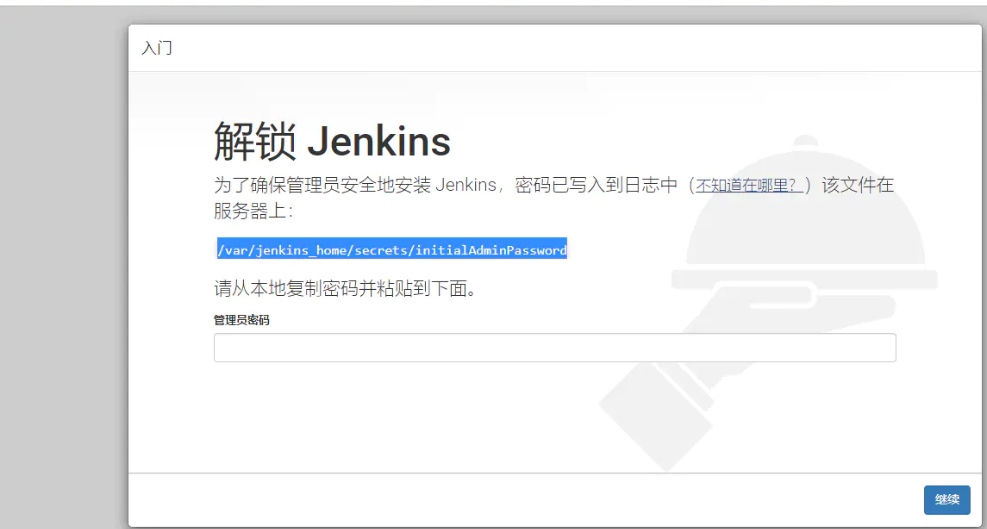
6、进入容器内部docker exec -it jenkins_01 bash,执行:cat /var/jenkins_home/secrets/initialAdminPassword,得到密码并粘贴过去
7、输入密码之后,重启docker镜像 docker restart {CONTAINER ID},安装完毕。
容器操作
启动容器
$ docker run -it ubuntu /bin/bash //-i:交互式操作;-t:终端;ubuntu:ubuntu 镜像;/bin/bash:交互命令
root@ed09e4490c57:/# exit //退出终端
后台运行
$ docker run -itd --name ubuntu-test ubuntu /bin/bash //-d 指定容器的运行模式:后台运行,-d 参数默认不会进入容器
启动已停止运行的容器
$ docker ps -a //查看所有的容器
$ docker start b750bbbcfd88 //启动一个已停止的容器
进入容器(在使用 -d 参数时,容器启动后会进入后台。此时想要进入容器,可以通过以下指令进入)
$ docker attach 1e560fca3906 // 容器退出,会导致容器的停止
$ docker exec -it 243c32535da7 /bin/bash //容器退出,不会导致容器的停止
停止容器
$ docker stop <容器 ID> // 停止容器
$ docker restart <容器 ID> //重启容器
导入导出容器
$ docker export 1e560fca3906 > ubuntu.tar //导出容器 1e560fca3906 快照到本地文件 ubuntu.tar
$ cat docker/ubuntu.tar | docker import - test/ubuntu:v1 //使用 docker import 从容器快照文件中再导入为镜像,以下实例将快照文件 ubuntu.tar 导入到镜像 test/ubuntu:v1
$ docker import http://example.com/exampleimage.tgz example/imagerepo //过指定 URL 或者某个目录来导入
删除容器
$ docker rm -f <container id> //删除容器
$ docker container prune //清理掉所有处于终止状态的容器
docker容器镜像删除
1.停止所有的container,这样才能够删除其中的images:
docker stop $(docker ps -a -q)
如果想要删除所有container的话再加一个指令:
docker rm $(docker ps -a -q)
2.查看当前有些什么images
docker images
3.删除images,通过image的id来指定删除谁
docker rmi <image id>
想要删除untagged images,也就是那些id为<None>的image的话可以用
docker rmi $(docker images | grep "^<none>" | awk "{print $3}")
要删除全部image的话
docker rmi $(docker images -q)




